路由器怎么连接路由器 (How to Connect Routerto Router)
在现代家庭和办公室中,路由器是连接互联网的核心设备。随着网络需求的增加,许多用户可能会面临需要连接多个路由器的情况。本文将详细介绍如何连接路由器到路由器,包括不同的连接方式、配置步骤和常见问题解决方案。
1. 理解路由器的基本概念 (Understanding the Basic Concepts of Routers)
在讨论如何连接路由器之前,首先要理解路由器的基本概念。路由器是一个网络设备,能够将数据包从一个网络转发到另一个网络。它通常通过WAN口连接到互联网,并通过LAN口连接到本地网络中的设备。
1.1 路由器的类型 (Types of Routers)
路由器主要有两种类型:无线路由器和有线路由器。无线路由器可以通过Wi-Fi连接设备,而有线路由器则需要通过以太网线连接设备。在连接路由器时,了解你的路由器类型是非常重要的。
1.2 路由器的工作原理 (How Routers Work)
路由器通过IP地址来识别网络中的设备,并通过路由表决定数据包的转发路径。每个连接到路由器的设备都会获得一个局域网IP地址,从而实现内部网络的通信。
2. 连接路由器的目的 (Purpose of Connecting Routers)
连接多个路由器的目的通常包括:
2.1 扩展网络覆盖范围 (Extending Network Coverage)
在大房子或办公室中,单个路由器可能无法覆盖所有区域。通过连接额外的路由器,可以有效扩展网络覆盖范围,确保每个角落都有良好的信号。
2.2 提高网络带宽 (Increasing Network Bandwidth)
如果多个设备同时使用网络,可能会导致带宽不足。通过连接额外的路由器,可以分担流量,提高整体网络性能。
2.3 分隔不同的网络 (Segregating Different Networks)
在某些情况下,用户可能希望将不同的网络分隔开,例如,将访客网络与家庭网络分开。通过连接多个路由器,可以轻松实现这一点。
3. 连接路由器的方法 (Methods of Connecting Routers)
展开全文
连接路由器的方法主要有两种:有线连接和无线连接。以下将详细介绍这两种方法。
3.1 有线连接 (Wired Connection)
有线连接是通过以太网线将两个路由器直接连接在一起。通常,这种方法更为稳定,适合需要高带宽的应用。
3.1.1 连接步骤 (Connection Steps)
准备设备:确保你有两台路由器和一根以太网线。
连接WAN口和LAN口:将以太网线的一端插入主路由器的LAN口,另一端插入第二个路由器的WAN口。
配置第二个路由器:通过浏览器访问第二个路由器的管理界面,通常是输入192.168.1.1或192.168.0.1。
设置IP地址:将第二个路由器的IP地址设置为主路由器的不同地址(例如,如果主路由器是192.168.1.1,第二个可以设置为192.168.1.2)。
禁用DHCP:如果第二个路由器用于扩展网络,建议禁用DHCP功能,以避免IP地址冲突。
保存设置并重启:保存所有设置并重启第二个路由器。
无线连接是通过Wi-Fi将两个路由器连接在一起。这种方法适合那些不方便拉线的情况,但信号可能会受到干扰。
3.2.1 连接步骤 (Connection Steps)
准备设备:确保你有两台支持无线连接的路由器。
连接到主路由器:通过Wi-Fi连接到主路由器的网络。
访问第二个路由器的管理界面:在浏览器中输入第二个路由器的IP地址。
设置无线连接:找到“无线设置”或“无线桥接”选项,选择“连接到现有网络”。
输入主路由器的SSID和密码:输入主路由器的Wi-Fi名称(SSID)和密码,以建立连接。
保存设置并重启:保存所有设置并重启第二个路由器。
4. 路由器配置注意事项 (Configuration Considerations)
在连接路由器时,有几个配置注意事项需要牢记,以确保网络的顺利运行。
4.1 IP地址管理(IP Address Management)
确保每个路由器的IP地址在同一子网内但不冲突。例如,如果主路由器的IP地址是192.168.1.1,第二个路由器可以设置为192.168.1.2。
4.2 DHCP设置 (DHCP Settings)
如果你希望第二个路由器提供DHCP服务,确保它的DHCP范围与主路由器不重叠。否则,可能会导致IP地址冲突。
4.3 安全设置 (Security Settings)
确保在两个路由器上都启用WPA2或WPA3加密,以保护网络安全。同时,定期更改Wi-Fi密码。
5. 常见问题及解决方案 (Common Issues and Solutions)
在连接路由器的过程中,可能会遇到一些常见问题。以下是一些常见问题及其解决方案。
5.1 无法访问第二个路由器 (Unable to Access the Second Router)
如果无法访问第二个路由器的管理界面,检查以下几点:
确保设备连接到正确的网络。
确保输入的IP地址正确。
尝试重启路由器。
如果网络速度较慢,可以尝试以下方法:
确保没有过多设备连接到网络。
检查路由器的固件是否为最新版本。
尝试更改无线信道,以减少干扰。
如果无线信号不稳定,可以尝试:
将路由器放置在更高的位置,避免障碍物。
确保路由器的天线朝向最佳方向。
考虑使用信号增强器或无线扩展器。
连接路由器到路由器是一个相对简单的过程,但需要注意配置和管理。通过理解路由器的基本概念、连接方法及配置注意事项,用户可以有效地扩展网络覆盖范围、提高网络性能以及实现网络分隔。希望本文能够帮助你顺利完成路由器的连接与配置,享受更稳定、更快速的网络体验。内容摘自:http://js315.com.cn/cm/200091.html返回搜狐,查看更多